¿Te has encontrado alguna vez en una reunión de Zoom donde lo único que se ve de ti es una imagen congelada, mientras todos esperan que vuelvas a la realidad? ¡No te preocupes! En este artículo descubrirás cómo congelar tu cámara en Zoom de forma sencilla y creativa, convirtiéndote en un maestro del arte de la pausa virtual. Aprende a utilizar esta técnica para añadir un toque de humor a tus interacciones o simplemente para tomarte un descanso rápido sin perder la conexión. ¡Prepárate para sorprender a tus compañeros y manejar tus videoconferencias como un profesional!
¡Descubre el secreto para congelar tu cámara en Zoom!
¿Cansado de mostrar tu rostro durante las sesiones de trabajo o las reuniones familiares en Zoom? ¿Quieres saber cómo congelar tu cámara para evitar distracciones? ¡Tenemos la solución! En este artículo te mostraremos cómo hacerlo de manera fácil y rápida. Aquí están las preguntas más frecuentes para que puedas congelar tu cámara en Zoom.
 >Zoom es ideal para reuniones y conferencias en línea. en un Zoom reunión, las personas pueden ver lo que sucede en su cámara web, especialmente cuando está en una sesión de video. Las personas pueden verlo participar activamente en la reunión.
>Zoom es ideal para reuniones y conferencias en línea. en un Zoom reunión, las personas pueden ver lo que sucede en su cámara web, especialmente cuando está en una sesión de video. Las personas pueden verlo participar activamente en la reunión.A veces, Zoom las reuniones se vuelven agitadas y permanecer en la pantalla durante todo el proceso puede resultar frustrante. Por suerte, no tienes que hacerlo. En su lugar, puede congelar su Zoom cámara y engañar a otros miembros de que todavía estás activo.
Zoom permite agregar fondos virtuales, que pueden ser un video o una imagen. Para Zoom escritorio, grabe un video de usted mismo o capture una imagen clara. Una vez que lo hagas, abre Zoom, y en los filtros de fondo, cargue su foto o video y configúrelo como fondo. De esa manera, su cámara parecerá haberse congelado. Usando un teléfono móvil, use una pantalla dividida después de cargar una imagen personalizada como fondo, y su cámara aparecerá congelada.
El artículo de hoy presenta Zoom y por qué los usuarios buscan formas de congelar sus cámaras. Posteriormente, veremos los pasos para congelar la cámara en Zoom en el escritorio y el teléfono móvil. ¡Empecemos!
Qué es Zoomy ¿Por qué congelar su cámara?
El período Covid cambió la forma en que las personas interactúan, desde conferencias hasta clases. Ahora todo está sucediendo en línea a través de aplicaciones de videoconferencia. Zoom es un ejemplo de una aplicación de videoconferencia que permite que alguien organice una reunión y comparta el enlace de la reunión con otros miembros para que se unan.
Zoom ha simplificado la forma en que las personas se conectan. El inconveniente, sin embargo, es que es posible tener múltiples Zoom sesiones en una semana y mantenerse activo durante todo el proceso puede ser agotador. Además, si obtienes algunos mandados al azar que debes hacer mientras estás en medio de una Zoom sesión, la gente puede notar que has desaparecido o estás inactivo.
Para evitar tal escenario, puedes congelar tu pantalla para que alguien piense que todavía está activo a pesar de que su pantalla parece congelada. De esa manera, tienes espacio para hacer otras cosas mientras el Zoom la sesión sigue activa.
Cómo congelar su cámara en Zoom
Puedes congelar tu Zoom cámara en su computadora o la aplicación móvil. Los pasos a seguir son ligeramente diferentes pero logran el mismo objetivo final.
Cómo congelar su cámara en Zoom Aplicación de escritorio
El truco para congelar tu cámara Zoom implica aplicar un fondo virtual que puede ser una foto o un video. Por lo tanto, lo primero que debe hacer es capturar una imagen clara de usted mismo o un video corto. Una vez que tengas la video o imagen capturadaguárdelo en una ubicación de su elección, luego continúe con los pasos a continuación.
Eso es todo. Tu cámara ahora aparecerá congelada, y puedes hacer otras cosas además de la Zoom sesión. Cualquiera que te vea en Zoom Verá la imagen y pensará que su cámara está congelada o verá el video y tendrá la ilusión de que todavía está activo.
Cómo congelar su cámara en Zoom Aplicación movil
Está listo para comenzar si su teléfono móvil es compatible con Pantalla dividida característica. De lo contrario, busque una aplicación que le permita dividir la pantalla de su cámara. Una vez que lo haga, continúe con los pasos a continuación.
¡Bingo! Su Zoom la cámara aparecerá congelada en medio de la reunión. De esa manera, nadie puede notar que falsificó la cámara congelada para evitar la reunión.
Conclusión
Zoom las reuniones son geniales, pero no siempre estamos de humor para unirnos a una Zoom sesión. Cuando no quieras aparecer o permanecer activo en el Zoom reunión, puede elegir congelar su cámara. Hemos visto los pasos para congelar su cámara en Zoom al usar el Zoom escritorio y móvil Zoom aplicaciones Con suerte, ahora puede congelar convenientemente su cámara en Zoom.
[automatic_youtube_gallery type=»search» search=»Cómo congelar su cámara en Zoom» limit=»1″]
Cómo Congelar Tu Cámara en Zoom
¿Te has encontrado en una reunión de Zoom donde lo único que se ve de ti es una imagen congelada, mientras todos esperan que vuelvas a la realidad? ¡No te preocupes! En este artículo descubrirás cómo congelar tu cámara en Zoom de forma sencilla y creativa, convirtiéndote en un maestro del arte de la pausa virtual.
¿Por qué Congelar la Cámara en Zoom?
Zoom es ideal para reuniones y conferencias en línea, pero puede ser agotador permanecer visible durante toda la sesión, especialmente cuando necesitas un breve descanso. Congelar tu cámara te permitirá tomarte un descanso sin que los demás se den cuenta que estás inactivo.
Cómo Congelar Tu Cámara en Zoom
En la Aplicación de Escritorio
El truco para congelar tu cámara en Zoom implica aplicar un fondo virtual que puede ser una foto o un video. Aquí tienes los pasos a seguir:
- Captura una imagen clara de ti mismo o graba un video corto.
- Guarda el video o la imagen en una ubicación accesible.
- Abre la aplicación de Zoom en tu computadora y inicia sesión.
- Accede a Configuración y selecciona Fondo y Filtros.
- En la sección de fondo virtual, selecciona Añadir Imagen y carga la imagen que guardaste.
- ¡Listo! Tu cámara estará congelada mostrando la imagen seleccionada.
En la Aplicación Móvil
Si utilizas Zoom desde tu teléfono móvil, el proceso es ligeramente diferente:
- Abre la aplicación de Zoom y inicia sesión.
- Únete a la reunión.
- Accede a Más y selecciona Fondo Virtual.
- Selecciona una imagen o carga una nueva desde la galería de tu dispositivo.
- Tu cámara aparecerá congelada con el fondo seleccionado.
Preguntas Frecuentes (FAQs)
¿Es posible congelar mi cámara sin una imagen clara?
No, para que el efecto funcione correctamente, necesitas una imagen nítida o un video. Esto evitará que se note que has congelado tu cámara.
¿Congelar mi cámara es considerado engañoso?
Si bien es una técnica útil, es fundamental usarla con responsabilidad. Congelar tu cámara puede dar la impresión de que estás prestando atención, así que úsala con precaución.
¿Esta técnica funciona en todas las versiones de Zoom?
Sí, siempre que utilices una versión actualizada de Zoom, deberías poder acceder a la función de fondo virtual y congelar tu cámara.
Conclusión
Congelar tu cámara en Zoom puede ser un recurso valioso para mantener la apariencia de estar presente en las reuniones. Ya sea para tomar un breve descanso o simplemente para añadir un toque de humor, dominar esta técnica te permitirá manejar tus videoconferencias como un profesional.
Referencias
Para más información sobre cómo congelar tu cámara en Zoom, puedes consultar las guías en:
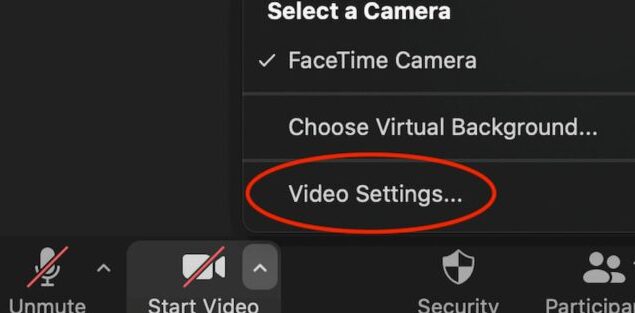
Teson: ¡Jajaja, eso suena como un momento épico! A mí me pasó algo parecido, pero en vez de un filtro, que se me congeló la cámara justo cuando estaba tratando de hacer una presentación importante. Imagínate la cara de mis compas cuando vieron mi cara estática y mis gestos ridículos. 😂 Este artículo es genial, definitivamente lo guardaré para evitar otro fiasco en el futuro. ¡Gracias por compartirlo!
Farhan: ¡Jajaja, qué locura! A mí también me ha pasado algo similar, pero fue en una reunión familiar. Se me congeló la cámara justo cuando estaba contando un chiste y todos se quedaron mirando mi expresión seria. Me sentí tan tonto, fue como un meme en vivo. 😂 Este artículo está buenísimo, definitivamente voy a poner en práctica estos consejos para no volver a pasar ese mal rato. ¡Gracias por compartir!
¡Totalmente de acuerdo! Este artículo es súper útil. La última vez que usé Zoom, accidentalmente congelé mi cámara mientras trataba de encontrar el filtro de gato y terminé dándole un mini show a mis compañeros de trabajo. 😂 Desde entonces, he aprendido cómo evitarlo, pero tips como los que dan aquí siempre vienen bien para evitar esos momentos vergonzosos.